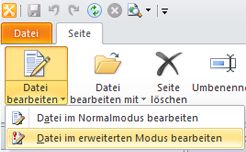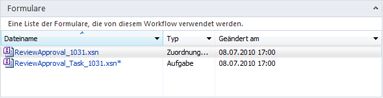Hinweis: Wir möchten Ihnen die aktuellsten Hilfeinhalte so schnell wie möglich in Ihrer eigenen Sprache bereitstellen. Diese Seite wurde automatisiert übersetzt und kann Grammatikfehler oder Ungenauigkeiten enthalten. Unser Ziel ist es, Ihnen hilfreiche Inhalte bereitzustellen. Teilen Sie uns bitte über den Link am unteren Rand dieser Seite mit, ob die Informationen für Sie hilfreich sind. Hier finden Sie den englischen Artikel als Referenz.
Wenn ein Benutzer auf einer Aufgabenseite Workflow in Duet Enterprise für Microsoft SharePoint und SAP anmeldet, zeigt die Aufgabenseite alle anstehende Aufgaben in einer Aufgabenliste aus. Der Benutzer kann auf alle Aufgabenelement finden Sie weitere Informationen zum Vorgang auf der Detailseite der Aufgabe klicken.
Sie können das Layout der Seite Aufgabendetails anpassen, und Sie können das Formular anpassen, das auf der Seite angezeigt wird. So können Sie beispielsweise die Beschriftung eines Felds von Name in Vollständiger Name ändern, oder Sie können ein neues Textfeld mit der Bezeichnung Optionale Kommentare hinzufügen.
Zum Anpassen einer Aufgabendetailseite können Sie die Optionen in Microsoft SharePoint Designer 2010.
Inhalt dieses Artikels
Öffnen der Aufgabendetailseite zum Bearbeiten
Zum Anpassen einer Aufgabendetailseite müssen Sie diese in Microsoft SharePoint Designer 2010 öffnen.
-
Öffnen Sie Microsoft SharePoint Designer 2010 über das Windows-Menü Start. Klicken Sie auf Website öffnen.
-
Geben Sie im Dialogfeld Website öffnen im Feld Website-URL die URL des Workflows ein, den Sie bearbeiten möchten. Hiermit wird die Seite Websiteinformationen für den Workflow geöffnet.
-
Klicken Sie im Navigationsbereich auf Websiteseiten, um eine Liste der Websiteseiten anzuzeigen.
-
Klicken Sie auf den Namen der gewünschten Aufgabendetailseite. Damit wird die Masterdatei der Aufgabendetailseite geöffnet.
-
Klicken Sie im Menüband auf Datei bearbeiten, und wählen Sie dann Datei im erweiterten Modus bearbeiten aus. Sie können nun das Layout der Website bearbeiten, können Webparts hinzufügen oder entfernen und die erforderlichen Änderungen vornehmen.
-
Klicken Sie auf Speichern, wenn Sie alle Änderungen vorgenommen haben.
Anpassen des Formulars auf einer Aufgabendetailseite
Auf der Aufgabendetailseite befindet sich möglicherweise ein Formular. Wenn Sie dieses Formular bearbeiten möchten, müssen Sie es von SharePoint Designer 2010 aus im Microsoft InfoPath-Editor öffnen.
-
Aus dem Windows Startmenü, öffnen Sie Microsoft SharePoint Designer 2010, und klicken Sie dann auf Website zu öffnen.
-
In der im Feld Website-URL die Dialogfeld Website öffnen im Feld, geben Sie die URL für den Workflow, den Sie mit arbeiten möchten. Daraufhin wird die Seite Informationen für den Workflow.
-
In der Bereich Navigation, klicken Sie auf Workflows, um eine Liste der aktiven Workflows anzuzeigen.
-
Klicken Sie im Abschnitt Listenworkflow auf den Namen des Workflows, den Sie anpassen möchten.
-
Klicken Sie im Abschnitt Formulare der Seite auf das Formular, das Sie bearbeiten möchten. Damit wird das Formular in InfoPath Designer geöffnet.
-
Ändern Sie das Formular den Anforderungen entsprechend. Wenn Sie alle Änderungen am Formular vorgenommen haben, klicken Sie auf Speichern.
-
Klicken Sie im Menüband in der Gruppe Datei auf Veröffentlichen.